PureVPN ile Nasıl Hesap Açılır ve Windows’a Nasıl Yüklenir
Kararınızı vermeden önce kullanıcılarımızın PureVPN hakkındaki yorumlarını okumanızı tavsiye ederiz. PureVPN’in size uygun bir servis olduğuna karar verdiyseniz, bu makale size hesabınızı nasıl kuracağınızı ve uygulamasını windowsa nasıl yükleyeceğinizi anlatacak.
Bu nedenle daha fazla söze gerek kalmadan PureVPN'e nasıl başlayacağınızı aşağıda açıkladık.
Adım 1- PureVPN hesabınızı açın
Hesabınızı açmak için, go to gidin ve PureVPN’i edinine tıklayın. Bu sizi farklı zaman periyotlarına sahip seçim yapabileceğiniz 3 benzer planın bulunduğu planlar sayfasına götürecek. En iyi tasarrufa sahip olmak için, %50 indirim sağlayan 1 yıllık üyeliği seçin.
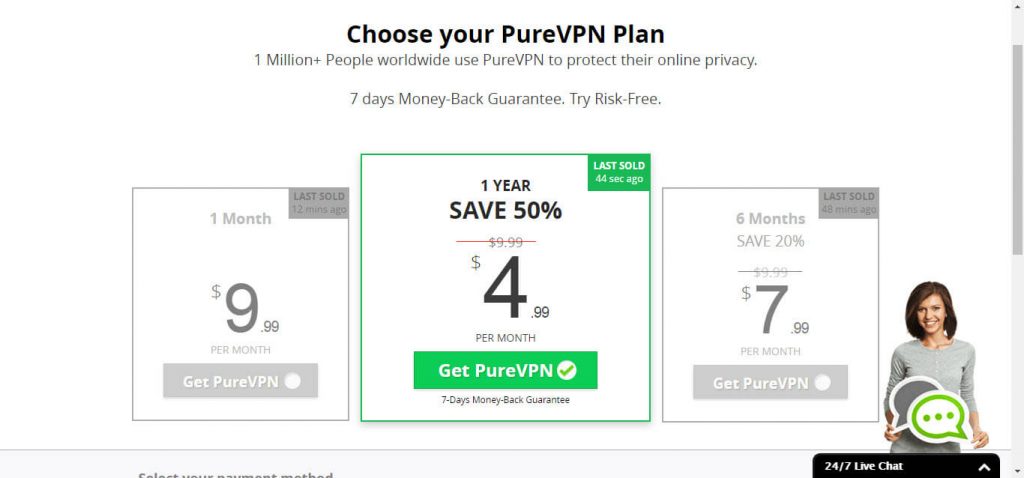
İndirme sayfasına yönlendirilene kadar devam edin.
Adım 2- PureVPN’i İndirin
İndirme sayfasında, 2 yeşil tuştan birine tıklayın: “en son Versiyon” Windows’un versiyonu anlamına gelmektedir, PureVPN’in versiyonu değil.
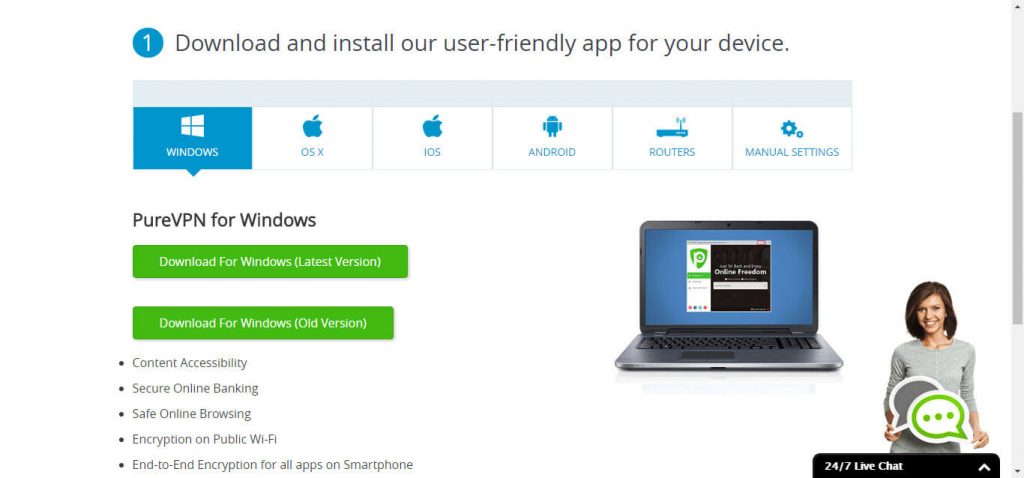
İndirme tamamlandığında, exe dosyasını açın ve yükleme prosesini takip edin. Prosesi tamamlamak için, diğer tüm uygulamaları kapatmanız gerektiğini unutmayın. Son aşamaya geldiğinizde, yazılım kurulacaktır ve tüm araçlarını ve özelliklerini tanıtacaktır. Videoları ve talimatları izlemek için zaman ayırmanızı tavsiye ederiz çünkü uygulamadan en iyi şekilde verim almanızı sağlayacaktır
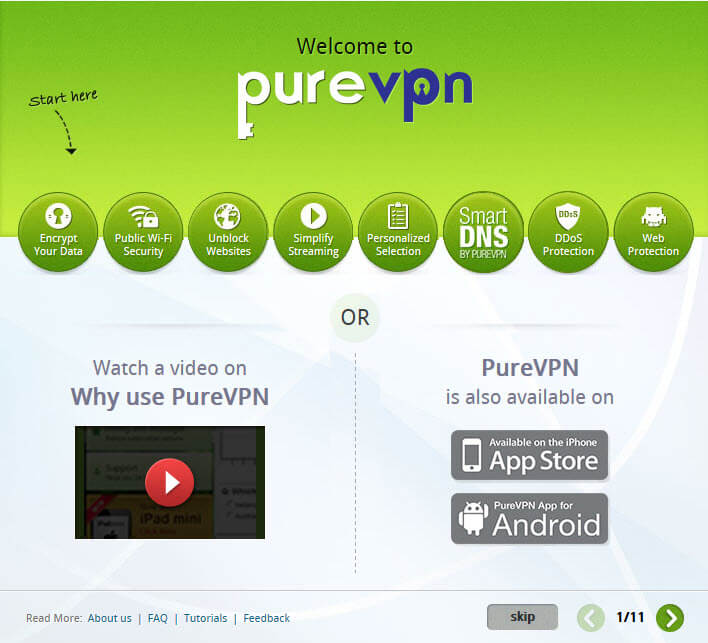
Adım 3- PureVPN Uygulamasını Yapılandırmak
Tüm rehberleri geçtikten sonra kullanması oldukça kolay bir pano ile karşılaşacaksınız. İlk bağlantı için üyelik sırasında e-postanıza gönderilen kullanıcı adı ve parola bilgilerni girin. E-posta aşağıdaki gibi görünecektir:
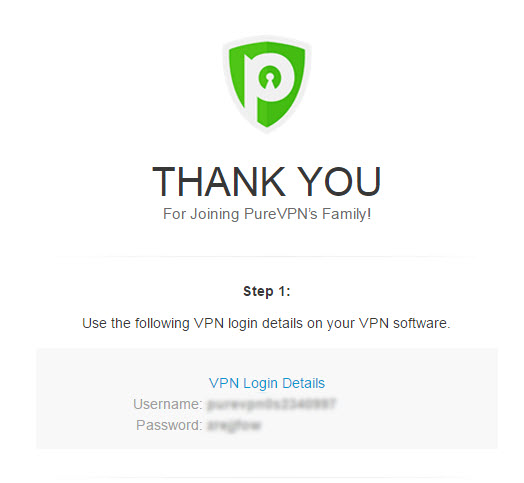
Daha sonra, protokolünüzü ve amaç veya ülke bilgilerini seçin ve Hızlı Bağlana tıklayın.
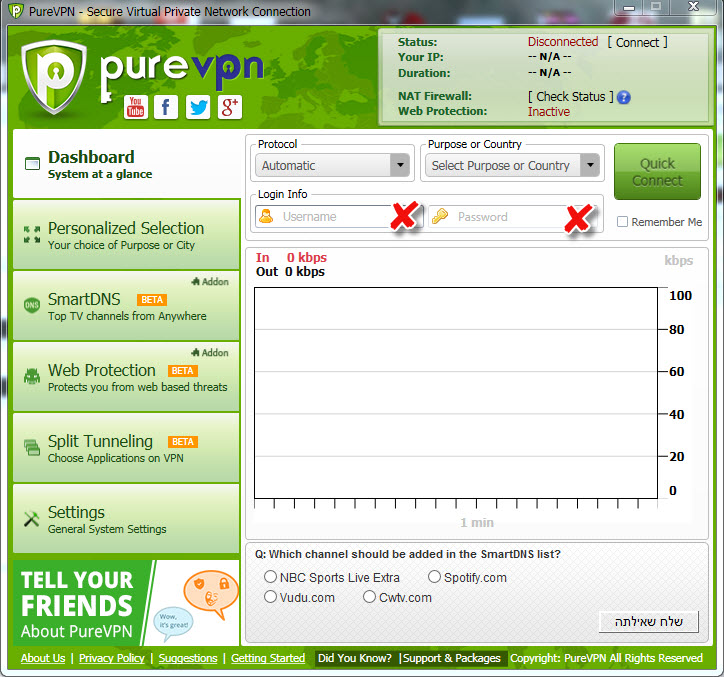
Bağlantı kurulduğunda, sunucunuzdan geçen kilobayt miktarını gösteren hareket eden bir grafik göreceksiniz.
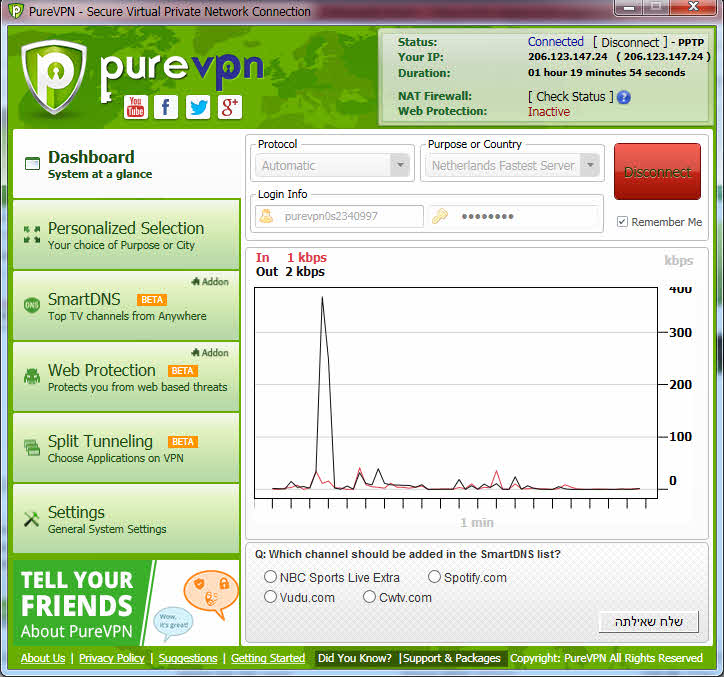
Ek olarak, WIFI’nızı kontrol ederseniz PureVPN ağına bağlı olduğunuzu göreceksiniz.
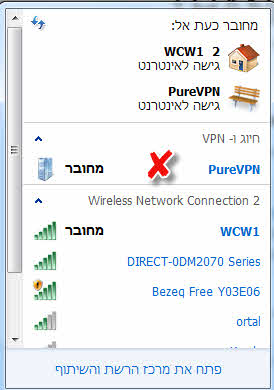
Gelişmiş Ayarlar
Sol taraftaki menüde kesinlikle bir göz atmaya değer eşsiz özellikler bulunuyor.
Kişiselleştirilmiş seçim özel bir sunucu lokasyonu seçmenize veya mevcut olan en hızlı sunucuya bağlanmanıza olanak tanıyacaktır.
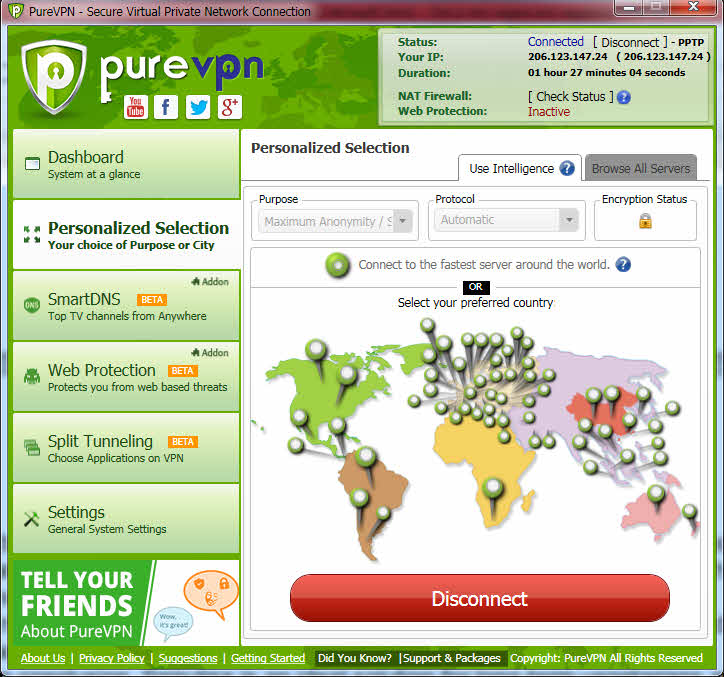
SmartDNS bölümü, en sevdiğiniz TV kanallarını dünyanın her yerinden izleyebilmeniz için özel olarak tasarlanmıştır. Tabi ki, PureVPN Smart DNS eklentisini satın aldıysanız. Aynı şey, NAT Güvenlik Duvarı eklentisini satın almanızı gerektiren Web koruması için de geçerlidir.
Split Tunneling bölümü, masaüstünüzdeki hangi uygulamaların VPN'i kullanması gerektiğini ve hangilerinin kullanmayacağını seçmenize izin verir. Bu özelliği kullanmak için, öncelikle vpn bağlantısını kesmeniz ve ardından geri dönüp Devre Dışı Bırak tuşunu tıklatmanız gerekmektedir. Tuş kırmızıya döndüğünde, uygulamalarda arama yapmak için devam edin tuşuna basın. Başlatma, düzenleme ve silme seçenekleri ile birlikte web uygulamaları listesi ortaya çıkmadan önce biraz beklemek zorunda kalacaksınız. Sağ alt köşedeki Bir Uygulama Ekle'ye tıklayarak bu listeye bir uygulama ekleyebilirsiniz.
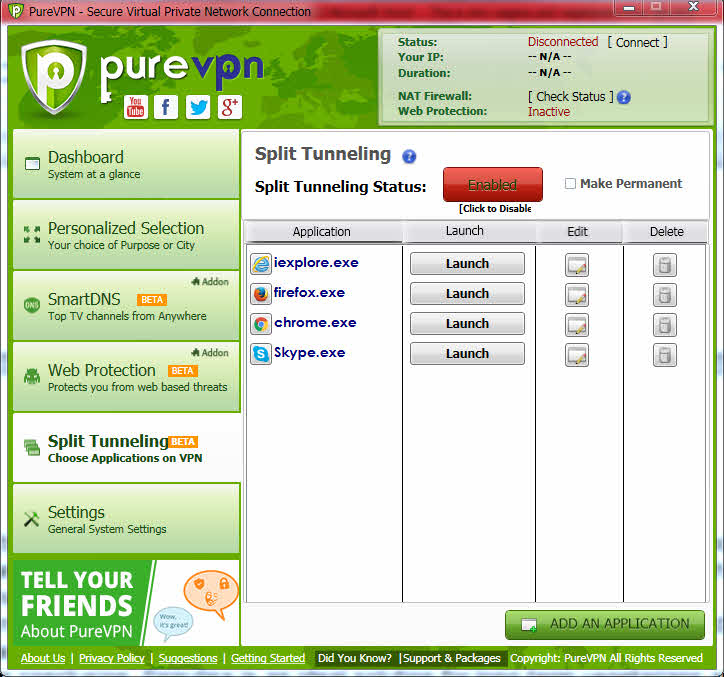
Fakat herhangi bir işlem yapmadan önce panoya tekrar geri dönmelisiniz ve bağlantınızı tekrar açmalısınız.
Son olarak, Ayarlar bölümü sanal yönlendirici bağlantı noktasını ve internet trafiği tablolarını etkinleştirme gibi bazı temel tercihler konusunda seçim yapmanıza olanak tanır.
PureVPN Kullanıyor musunuz?
Diğerlerinin akıllıca bir seçim yapmalarına yardımcı olun ve onlara PureVPN hakkındaki düşüncelerinizi anlatın!
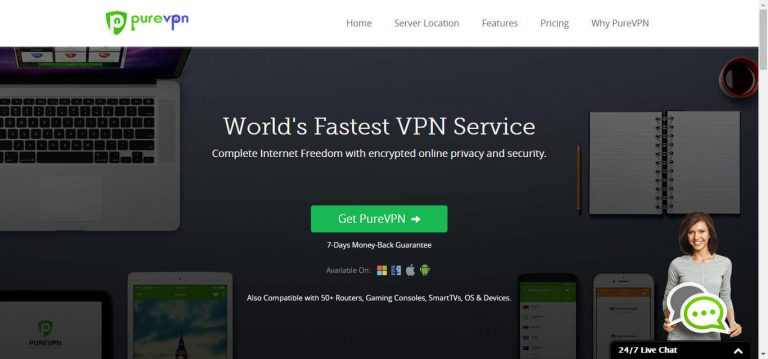


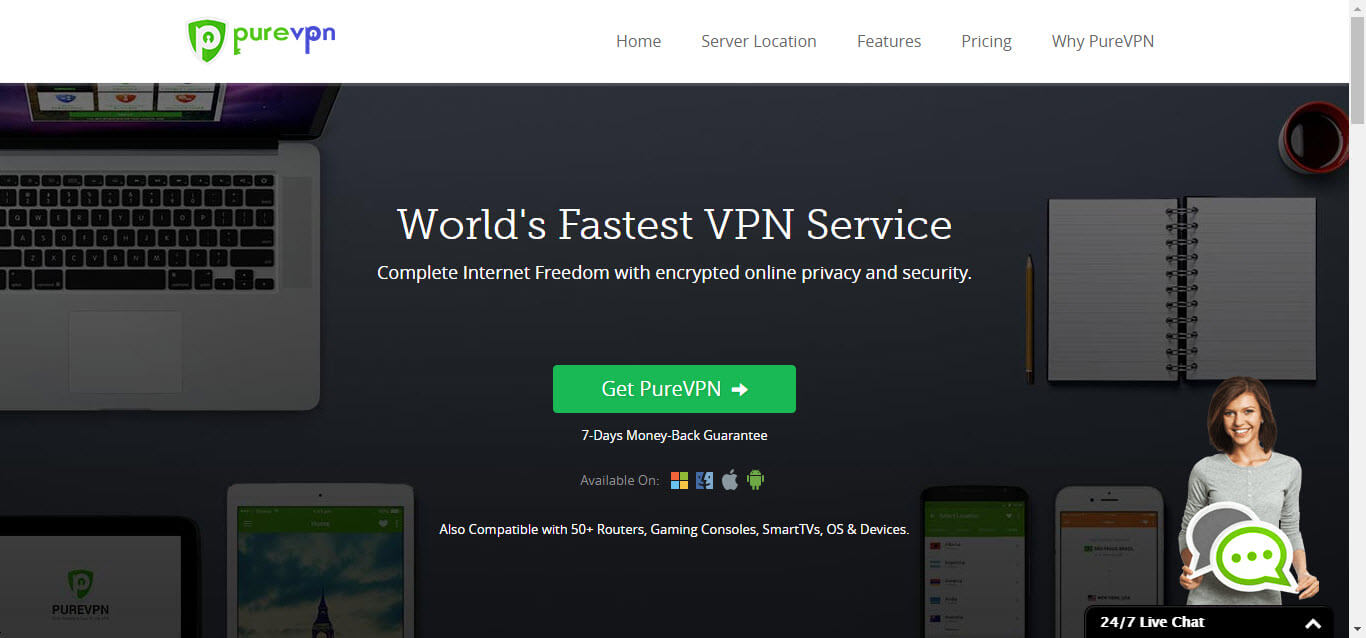

Lütfen bu makalenin nasıl geliştirilebileceğine dair yorum bırakın. Geri bildiriminiz bizim için son derece önemli!